10 façons intéressantes de créer de beaux documents Google
Vous souvenez-vous de l'époque où Google Docs s'appelait Writerly ? Oui, c'était il y a longtemps, mais depuis lors, Google Docs est passé d'un simple traitement de texte à un outil puissant pour créer des Google Docs créatifs et esthétiques.
Google ajoute constamment de nouvelles fonctionnalités à sa suite de traitement de texte, qui comprend également des feuilles, des diapositives, des formulaires, des dessins Google et un script d'application. Cela en fait un outil professionnel qui peut rivaliser avec les meilleurs programmes de traitement de texte.
En fait, à l'aide de modules complémentaires et de modèles, vous pouvez transformer votre suite Google Docs en une centrale électrique. Si vous vous demandez comment rendre jolis les vieux Google Docs ennuyeux, voici quelques astuces et conseils pour vous aider à créer de jolis Google Docs.
1. Styles de paragraphe+
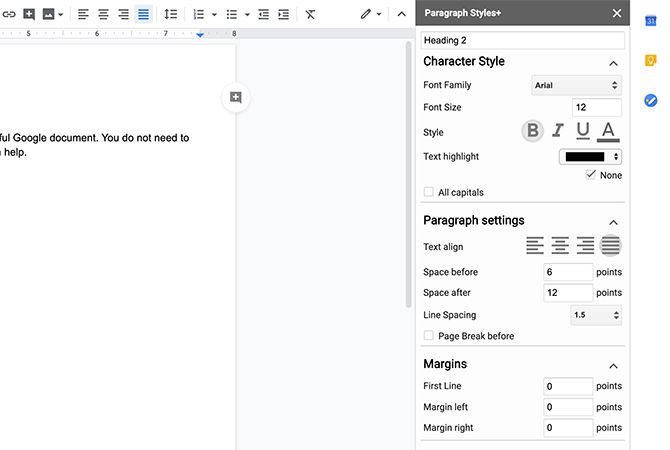
Si vous avez déjà tapé un document volumineux, vous saurez l'importance d'avoir des en-têtes pour séparer les choses. Paragraph Styles+ vous offre la possibilité de créer vos propres en-têtes en dehors des outils d'édition intégrés du programme.
Si vous vous retrouvez à regarder un gros morceau de texte, vous vous demandez comment rendre vos documents Google plus esthétiques ? Ensuite, Styles de paragraphe + est la réponse simple.
Vous n'êtes plus limité par la taille de l'en-tête du programme. Lorsque vous utilisez Styles de paragraphe+, vous pouvez spécifier la police, la taille, le style et le format que vous préférez lorsque vous décorez votre document Google. Vous pouvez également enregistrer plusieurs styles.
Pour accéder à un style d'en-tête enregistré :
- Mettez le texte en surbrillance .
- Ouvrez la barre latérale en allant dans Modules complémentaires > Style de paragraphe + .
- Cliquez sur l'en-tête que vous voulez.
Paragraph Styles+ a également la possibilité de créer une table des matières pour ce méga-projet sur lequel vous avez travaillé.
2. Diagrammes Lucidchart
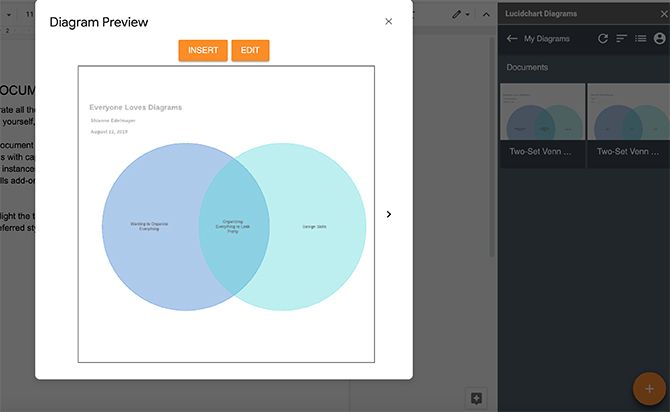
Lucidchart Diagrams est l'une des applications les mieux notées disponibles pour Google Docs. C'est un outil de création incroyablement détaillé qui vous permet de concevoir des graphiques et des diagrammes pour décorer votre Google Doc .
Si vous essayez de prendre de jolies notes sur des documents Google, cet outil est fait pour vous. Une fois que vous avez créé un diagramme, vous pouvez l'insérer directement dans le document et vous pouvez également le partager.
Il y a deux niveaux à l'application. Il y a le compte gratuit, que vous pouvez essayer pour une durée illimitée avec des fonctionnalités limitées. Vous pouvez également utiliser l'une des options payantes , qui vous donnera accès à toutes les fonctionnalités.
3. Traduire
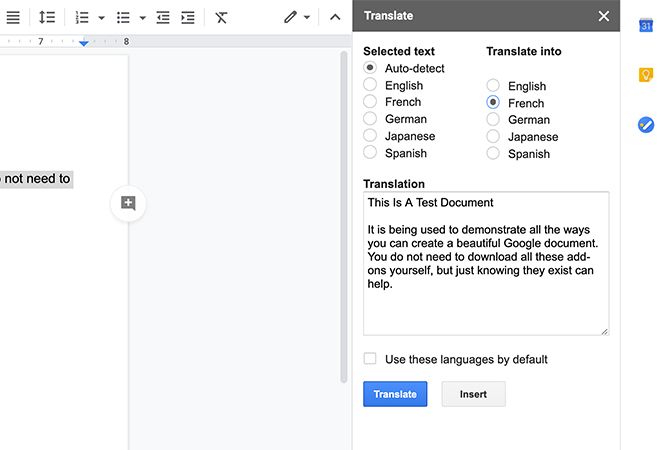
Maintenant celui-ci nous l'aimons beaucoup. Bien que nous soyons un site basé en anglais, nos rédacteurs (et lecteurs) viennent du monde entier. Il est pratique d'avoir Google Translate dans le coin de votre document Google créatif.
Pour que ça marche :
- Mettez en surbrillance le texte du document que vous souhaitez traduire.
- Allez dans Outils dans votre barre de menu.
- Choisissez Traduire le document et sélectionnez une langue .
Google Docs dupliquera ensuite votre document dans la langue de votre choix – chouette !
Si vous ne voulez pas un document entièrement dupliqué, essayez d'installer Docs Paragraph Translate à partir de Google Workspace Marketplace.
4. MindMeister
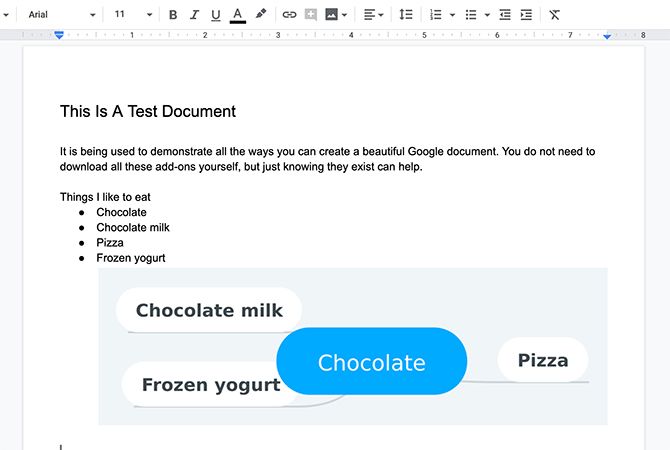
MindMeister est pour les fans de cartes mentales. C'est assez simple à utiliser et c'est un excellent moyen de créer un joli document Google, surtout si vous êtes orienté visuellement. Pour créer une carte mentale, mettez en surbrillance votre liste à puces. Cliquez sur le module complémentaire MindMeister .
Lorsque vous cliquez dessus, MindMeister transformera vos puces en une carte mentale. C'est un moyen facile de décorer votre Google Doc et de simplifier également les informations qu'il contient. C'est aussi l'un des meilleurs outils pour réfléchir à un projet.
5. Changer de casse
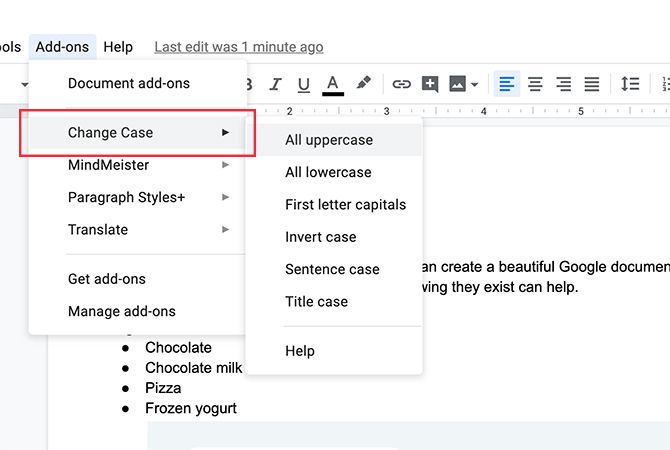
Avez-vous déjà reçu un document et il y avait trop de mots majuscules ou minuscules aux mauvais endroits ? Et si ce document était volumineux et que vous deviez le parcourir pour des cas individuels où la grammaire n'allait pas correctement ?
Pas de soucis. Changer de cas est ici.
Change Case est un complément simple et sans fioritures et est incroyablement utile lorsqu'il s'agit de traitement de texte. En mettant en surbrillance le texte que vous devez corriger et en cliquant sur Modules complémentaires > Modifier la casse , vous pouvez modifier la casse selon votre style préféré. Quelques clics, et tout est corrigé.
Si vous n'êtes pas intéressé par le téléchargement de Change Case, vous pouvez également apprendre à modifier les polices par défaut dans Google Docs , pour commencer.
6. Supprimer les sauts de ligne
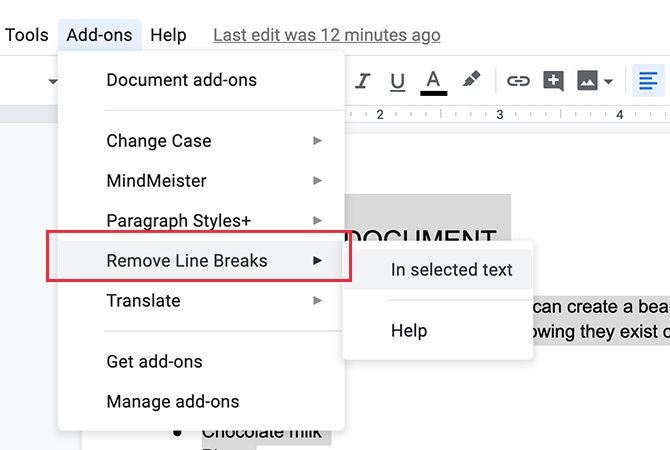
Rien ne peut être plus frustrant que de copier et coller d'un document à un autre, pour voir apparaître toutes les erreurs de formatage. Les PDF sont connus pour cela ; lorsque vous transférez un document parfaitement formaté dans Word, il se disperse généralement comme un coup de fusil.
Reconstruire ces paragraphes pour que votre Google Doc soit beau est une tâche laborieuse. Avec Remove Link Breaks, cependant, le module complémentaire prendra tout texte que vous mettez en surbrillance et le rassemblera.
7. Accents faciles
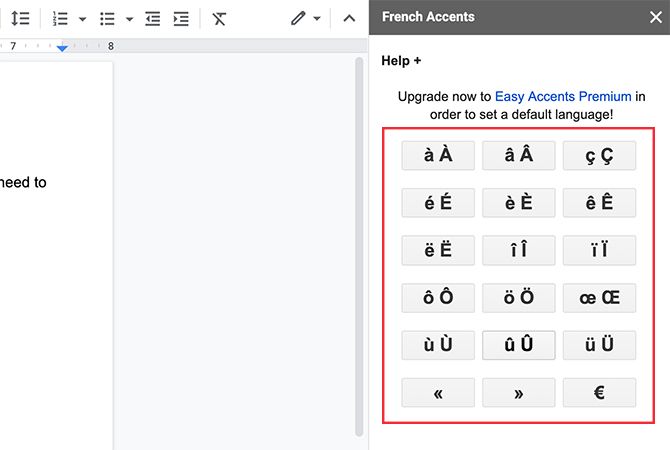
Comme Translate, Easy Accents est un simple module complémentaire pour Google Docs qui vous permet d'insérer des caractères accentués dans vos Google Docs sans utiliser de raccourci clavier.
Ceci est particulièrement utile si vous tapez dans une langue différente et que vous ne connaissez pas les raccourcis clavier que vous devez ajouter dans les caractères spéciaux. L'accent facile prend en charge une grande variété de langues. C'est un outil pratique à avoir à côté de votre écran lorsque vous écrivez dans une autre langue.
8. Générateur de nuage de mots
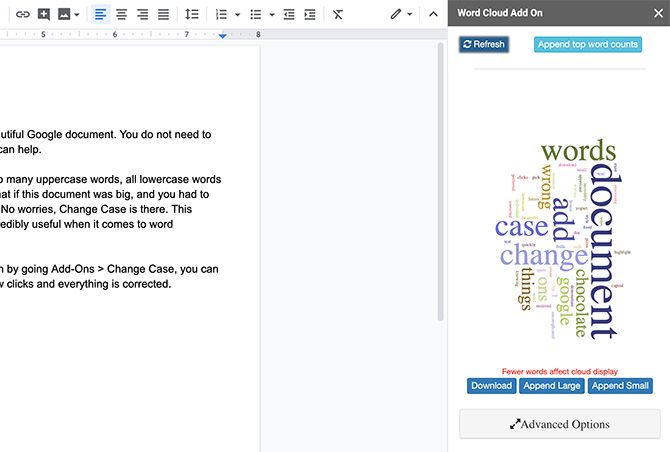
Les nuages de mots sont à la mode ces jours-ci et sont un moyen facile de rendre un document Google plus créatif. Il vous permet de créer de belles cartes de mots qui peuvent aider à illustrer votre point de vue dans un document Google créatif.
Word Cloud Generator le fait en lisant l'intégralité de votre document, en déterminant votre "thème" et en en faisant un visuel. Ensuite, vous pouvez télécharger tous les nuages de mots que vous créez, modifier leurs palettes de couleurs et ajuster le nombre de mots à partir desquels ils sont extraits.
9. Outils de documentation
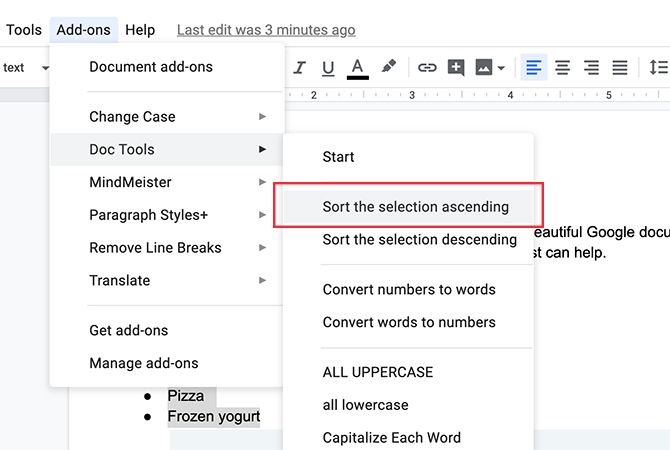
Doc Tools est un module complémentaire similaire au cas de changement mentionné précédemment. Il peut ajuster des mots individuels pour correspondre aux styles majuscules et minuscules que vous souhaitez.
Cependant, Doc Tools ajoute également des fonctionnalités plus utiles pour décorer votre Google Doc. Pour ce faire, il dispose d'une boîte à outils dans laquelle vous pouvez augmenter ou réduire la taille de votre texte, mettre du texte en surbrillance ou trier les listes de A à Z.
10. Compteur de mots max
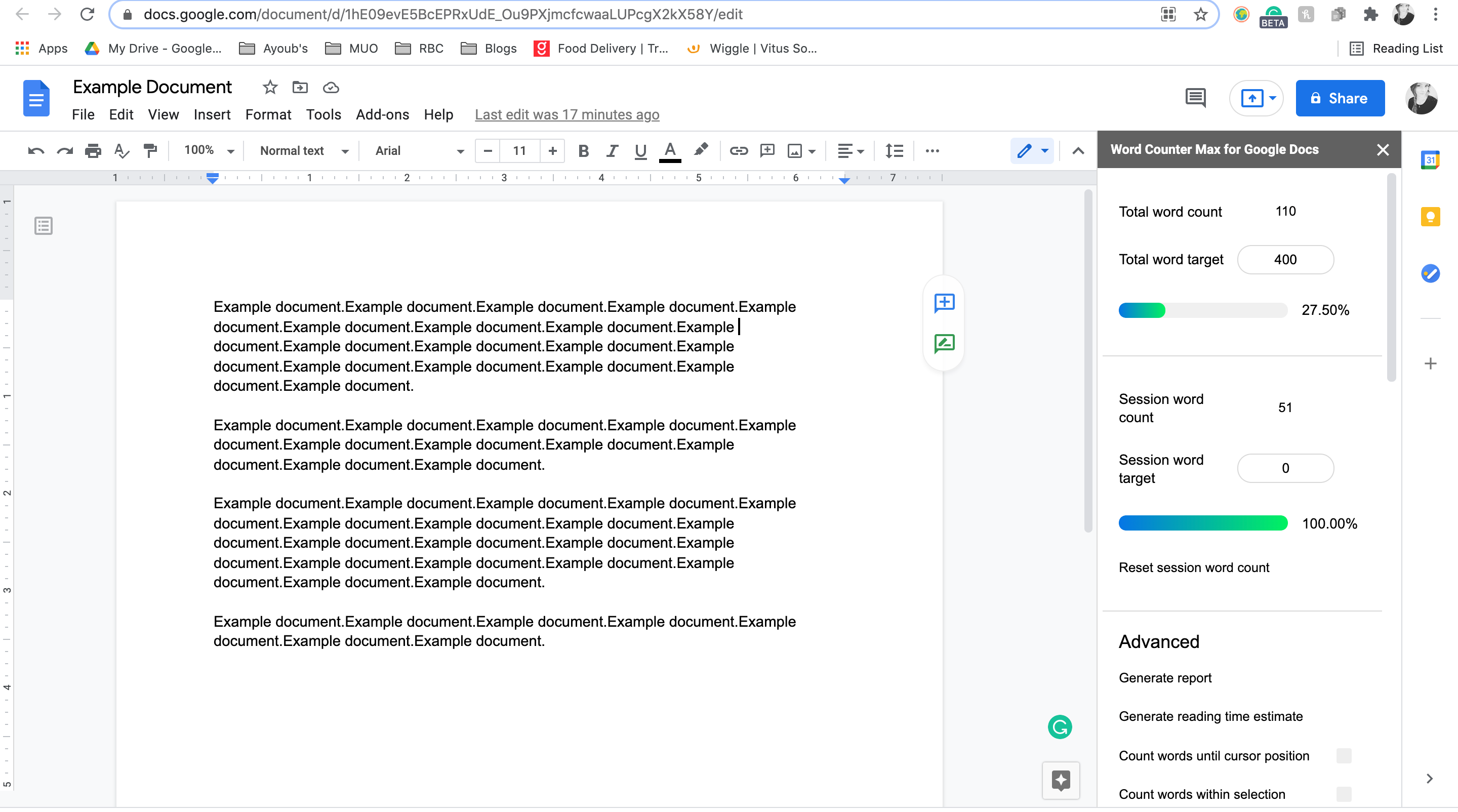
Enfin, il y a Word Counter Max. Étant donné que Google Docs dispose déjà d'un système de comptage de mots intégré, vous pensez peut-être que vous n'en avez pas besoin. Cependant, Word Counter Max possède quelques fonctionnalités vraiment intéressantes.
Au fur et à mesure que vous tapez, Word Counter Max met constamment à jour le nombre de mots et de caractères dans votre document, que vous pouvez voir le long de votre barre latérale. Word Counter Max vous permet également de définir un objectif d'écriture et vous donne une idée visuelle de la façon dont vous êtes proche de l'atteindre.
Si vous devez inclure une estimation du temps de lecture, Word Counter Max peut également vous aider. Et si vous êtes un peu un geek de l'écriture, vous pouvez même générer des rapports et suivre combien vous écrivez sur une base mensuelle.
Rendre Google Slides plus esthétique
Ce ne sont là que quelques-uns des modules complémentaires de Google Docs que vous pouvez utiliser pour rendre vos documents attrayants. Cependant, vous pouvez en utiliser bien d'autres pour améliorer vos feuilles de calcul Google, Google Slides et Google Docs.
